Googleスプレッドシートを使っていると、「この数字に単位をつけたい」「日付の表示を変えたい」と思うことはありませんか?そんなときに役立つのが**「カスタム数字書式」**です。この機能を使えば、セルの見た目だけを自由自在に変えられ、データそのものに手を加える必要がありません。
この記事では、カスタム数字書式の基本的な使い方から、知っておくと便利な記号や具体的な表示例まで、網羅的にご紹介します。
1. カスタム数字書式とは?
カスタム数字書式は、セル内のデータの種類(数字、日付、テキスト)に応じて、表示方法を細かく設定できる機能です。
一番のメリットは、**「見た目だけを変える」**ことです。例えば、「1000」という数字に「円」という単位を付けても、セル内のデータは「1000」のままなので、その後の計算やグラフ作成に影響が出ません。
設定方法
- 書式を設定したいセルを選択。
- メニューバーから [表示形式] > [数字] > [その他の形式] > [カスタム数値形式] を選択。
- 表示された入力欄に、後述する書式コードを入力して [適用] ボタンをクリックします。
2. 主要な書式記号一覧と使い方
ここでは、カスタム数字書式でよく使われる記号とその役割を解説します。
承知いたしました。Googleスプレッドシートのカスタム数字書式のうち、数字の表示について、より詳しく解説します。
数字の表示書式記号 詳細解説
カスタム数字書式では、以下の記号を組み合わせることで、数値の表示形式を自由にカスタマイズできます。
1. 桁の制御とゼロ埋め
0(ゼロ)- 数字を強制的に表示するプレースホルダーです。
- 桁数が足りない場合、
0で埋められます。 - 例:
- 書式:
000 - 入力:
25 - 表示:
025
- 書式:
#(ハッシュ)- 数字を自然に表示するプレースホルダーです。
- 桁数が足りない場合、何も表示されません。
- 例:
- 書式:
### - 入力:
25 - 表示:
25
- 書式:
,(カンマ)- 桁区切り(1,000単位)を追加します。
- 例:
- 書式:
#,##0 - 入力:
12345 - 表示:
12,345
- 書式:
2. パーセンテージと分数の表示
%(パーセント)- 数値を100倍して、
%記号を付けます。 - 例:
- 書式:
0% - 入力:
0.25 - 表示:
25%
- 書式:
- 数値を100倍して、
?(疑問符)- 分数を表示するためのプレースホルダーです。
- 例:
- 書式:
?/? - 入力:
0.5 - 表示:
1/2
- 書式:
3. 科学的記法と文字の追加
E+/E-- 指数表示(科学的記法)に使われます。
- 例:
- 書式:
0.00E+00 - 入力:
1234567 - 表示:
1.23E+06
- 書式:
@(アットマーク)- セルに入力された元の文字列を表示するためのプレースホルダーです。
- 例:
- 書式:
"在庫数: "@ - 入力:
100 - 表示:
在庫数: 100
- 書式:
これらの記号を組み合わせることで、データをより読みやすく、目的に応じて整形できます。
日付と時刻の書式記号 詳細解説
カスタム数字書式では、以下の記号を組み合わせることで、日付や時刻の表示形式を自由にカスタマイズできます。
年(Year)
y(1桁、2桁、3桁): 西暦を1桁から3桁で表示します。yy: 西暦の下2桁を表示します。1999→99
yyyy: 西暦を4桁で表示します。2025→2025
月(Month)
M: 月を数字で表示します。8月 →8
MM: 月を2桁の数字で表示します(1桁の場合は0埋め)。8月 →08
MMM: 月をアルファベットの略称で表示します。August→Aug
MMMM: 月をフルネームで表示します。August→August
日(Day)
d: 日を数字で表示します。6日 →6
dd: 日を2桁の数字で表示します(1桁の場合は0埋め)。6日 →06
曜日(Day of the week)
ddd: 曜日を漢字の略称で表示します。土曜日→土
dddd: 曜日を漢字のフルネームで表示します。土曜日→土曜日
時(Hour)
h: 時を12時間制で表示します。午前9時→9
hh: 時を12時間制で2桁の数字で表示します(1桁の場合は0埋め)。午前9時→09
H: 時を24時間制で表示します。午後3時→15
HH: 時を24時間制で2桁の数字で表示します(1桁の場合は0埋め)。午後3時→15
分(Minute)と秒(Second)
m: 分を数字で表示します。mm: 分を2桁の数字で表示します(1桁の場合は0埋め)。s: 秒を数字で表示します。ss: 秒を2桁の数字で表示します(1桁の場合は0埋め)。
組み合わせ例
これらの記号を組み合わせることで、さまざまな表示形式を作成できます。
yyyy/MM/dd→2025/08/16yyyy"年"M"月"d"日"→2025年8月16日yyyy/MM/dd dddd→2025/08/16 土曜日H:mm:ss→15:30:05
文字列や記号の追加 詳細解説
これらの記号は、数値や日付に任意のテキストや記号を加えて、データの見た目を分かりやすくするために使用されます。
1. " "(ダブルクォーテーション)
- 役割: ダブルクォーテーションで囲んだ文字や記号を、そのまま表示します。
- 使い方: 単位や通貨記号、特定の文字などを数値に追加したい場合に便利です。
- 例:
- 書式:
#,##0"円" - 入力:
5000 - 表示:
5,000円
- 書式:
2. @(アットマーク)
- 役割: セルに入力された元の文字列や数値を表示するプレースホルダーです。
- 使い方: テキストデータの先頭や末尾に、決まった文字を追加したい場合に役立ちます。ブログ記事で解説したインデントにも利用されます。
- 例:
- 書式:
"No."@ - 入力:
123 - 表示:
No.123
- 書式:
3. *(アスタリスク)
- 役割: アスタリスクの直後にある文字を繰り返し、セル全体に表示します。
- 使い方: セルの幅に合わせて、繰り返し文字を自動的に埋めたい場合に便利です。
- 例:
- 書式:
*-#,##0 - 入力:
500 - 表示:
-------500(ハイフンがセルの幅いっぱいになるまで繰り返される)
- 書式:
4. _(アンダースコア)
- 役割: アンダースコアの直後にある文字の幅だけ、空白を空けます。文字自体は表示されません。
- 使い方: 桁数の異なる数値や通貨記号の位置を揃えたい場合に非常に便利です。
- 例:
- 書式:
#,##0_); - 入力:
100と-100 - 表示:
100と(100)のように、マイナス記号や括弧の幅分だけ空白が空けられ、桁が揃って表示されます。
- 書式:
3. 知っておくと便利な応用テクニック
インデント(字下げ)の再現
ブログ記事「Excelのインデント機能はスプレッドシートにない?代わりに使えるカスタム書式設定と応用方法を徹底解説」で詳しく解説したように、スペースを直接入力する代わりに、カスタム数字書式でインデントを再現できます。
書式例: " "@ (全角スペース2つ分)
条件と色で見た目をさらに見やすく
カスタム数字書式は、正の値、負の値、ゼロ、テキストに異なる書式を設定できます。セミコロン(;)で区切って記述し、[色名]で色も指定できます。
書式例: [Blue]0%;[Red]-0%;
- 意味: 正の値は青色で、負の値は赤色で表示されます。
まとめ
カスタム数字書式をマスターすれば、Googleスプレッドシートでのデータ管理が格段に楽になります。データを壊さずに見た目を整えたり、分かりやすい表を作成したりする際に、ぜひ活用してみてください。
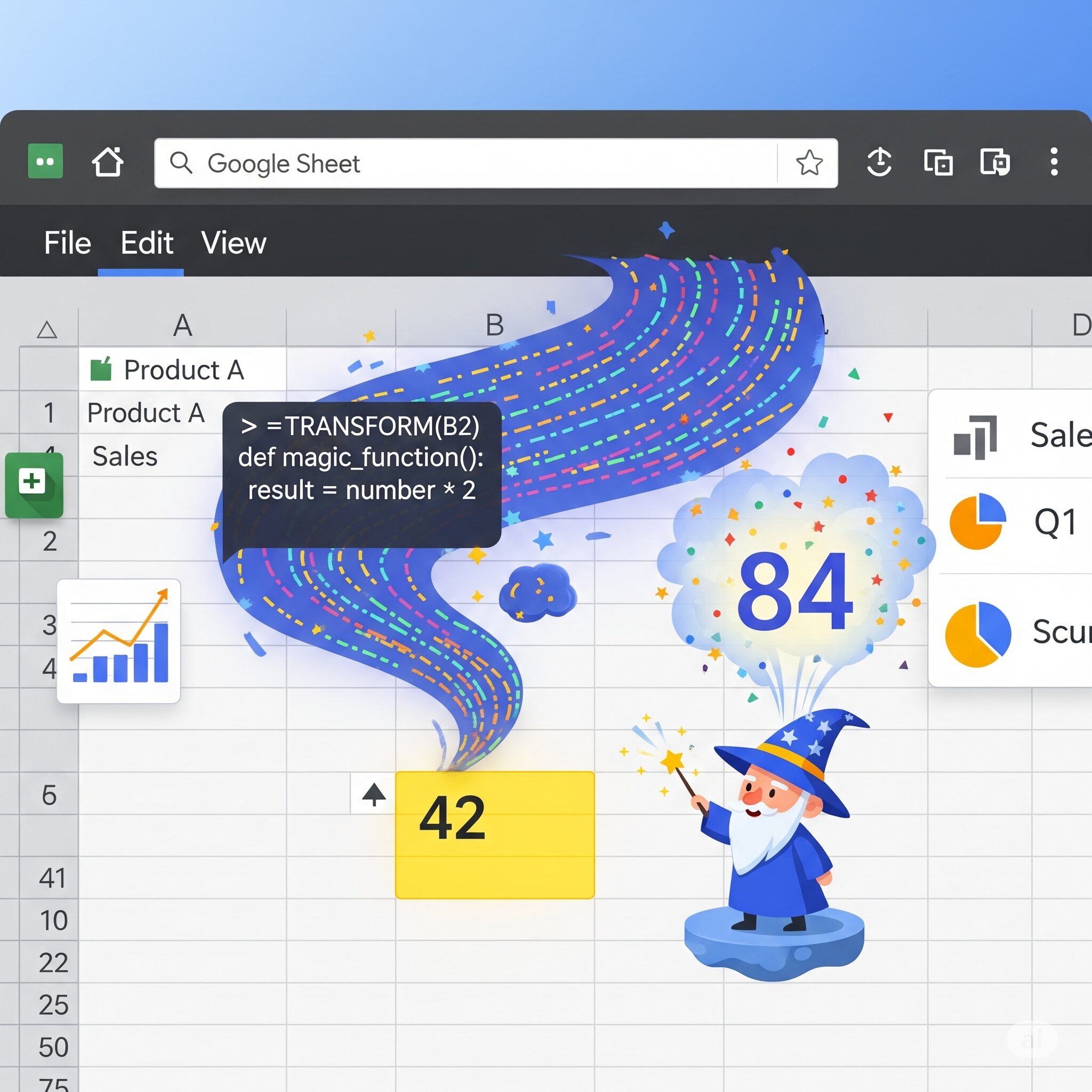
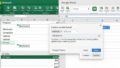
コメント